
Firefoxが文字化けしちゃう!直す方法を解説
Contents[OPEN]
Firefoxの文字化けがどうしても直らないときは?
Firefoxの文字化けが直らないときは、これからご紹介する対処法を試してみてください。
Firefoxを再起動
文字化けが直らない場合は、Firefoxを再起動してみましょう。
再起動したことで不具合が解消され、文字化けが直ることもあります。
何か様子がおかしいと感じたら、まずは再起動を試してみてください。
キャッシュを削除
文字化けが直らない場合は、キャッシュが原因である場合も考えられます。
キャッシュとは、データの読み込みを減らすことで表示速度を上げる仕組みです。
便利な反面、溜まったキャッシュのせいで不具合を起こすことがあります。
そんなときは、キャッシュを削除して文字化けが直るかどうか試してみてください。
Firefoxアプリでのやり方は、以下の通りです。
- メニューから設定をタップします。
- 「データ管理」を選択してください。
- 「キャッシュ」を選択すれば、完了です。
設定は、歯車マークから進めます。「データ管理」は画面中ほどにあるので、探してみてください。
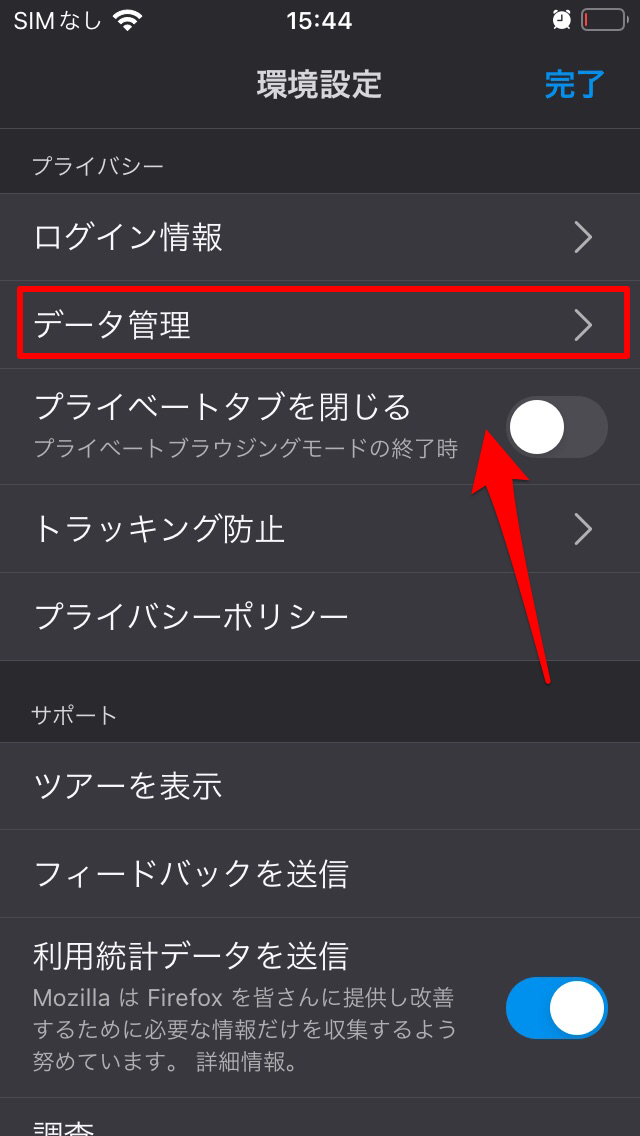
キャッシュの項目をオンにして、一番下にある「プライベートデータを消去」を選択しましょう。これでキャッシュが削除されます。
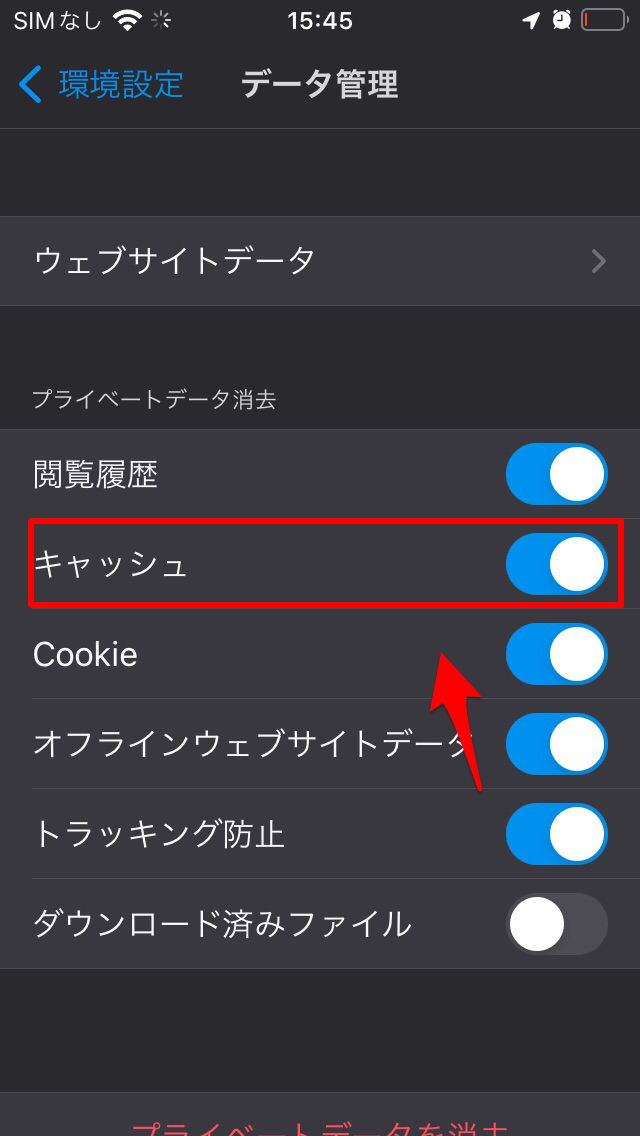
キャッシュを削除したら、再度文字化けしているサイトを閲覧してください。
キャッシュの邪魔がなくなったことで、閲覧できるようになっている可能性があります。
デバイスを再起動
改善しない場合は、スマホやPC自体を再起動させる方法もあります。
スマホやPCにも何らかの問題があれば、再起動することで解決することが少なくありません。
サイトが視聴できる状態になる場合もあるので、一度終了させて再起動することをおすすめします。
サイト運営者にしか直せない場合も…
残念ですが、サイトの運営者にしか文字化けが直せないケースもあります。
ユーザーとしては、サイトの運営者が気が付いてくれるのを待つしかありません。
どうしてもサイトを閲覧したい場合は、以下の方法を取ってみてください。
- サイトの作成者に問い合わせて修正してもらう
- コンタクトがない場合は、SNSで情報を発信してサイトの作成者に気づいてもらうようにする
- Firefoxのバージョンでさらに文字化けに特化した対策をFirefoxにお願いする
サイトの多くは、運営者への問い合わせページを用意しているので、これまでの方法で改善しない場合は問い合わせてみるのも一つの方法です。
Firefoxの文字化けを直そう
今回は、Firefoxの文字化けを改善する対処法をご紹介しました。
まずはいろいろなデバイスで更新をかけて、様子を見てみましょう。
どうしても直らない場合は、再起動やキャッシュの削除を検討してください。
ぜひこの記事を参考にしてFirefoxの文字化けを改善し、快適にインターネットを使ってくださいね!
Firefox ウェブブラウザー

開発:Mozilla Corporation
掲載時の価格:無料
Ver:iOS 40.2 / Android 95.2.0